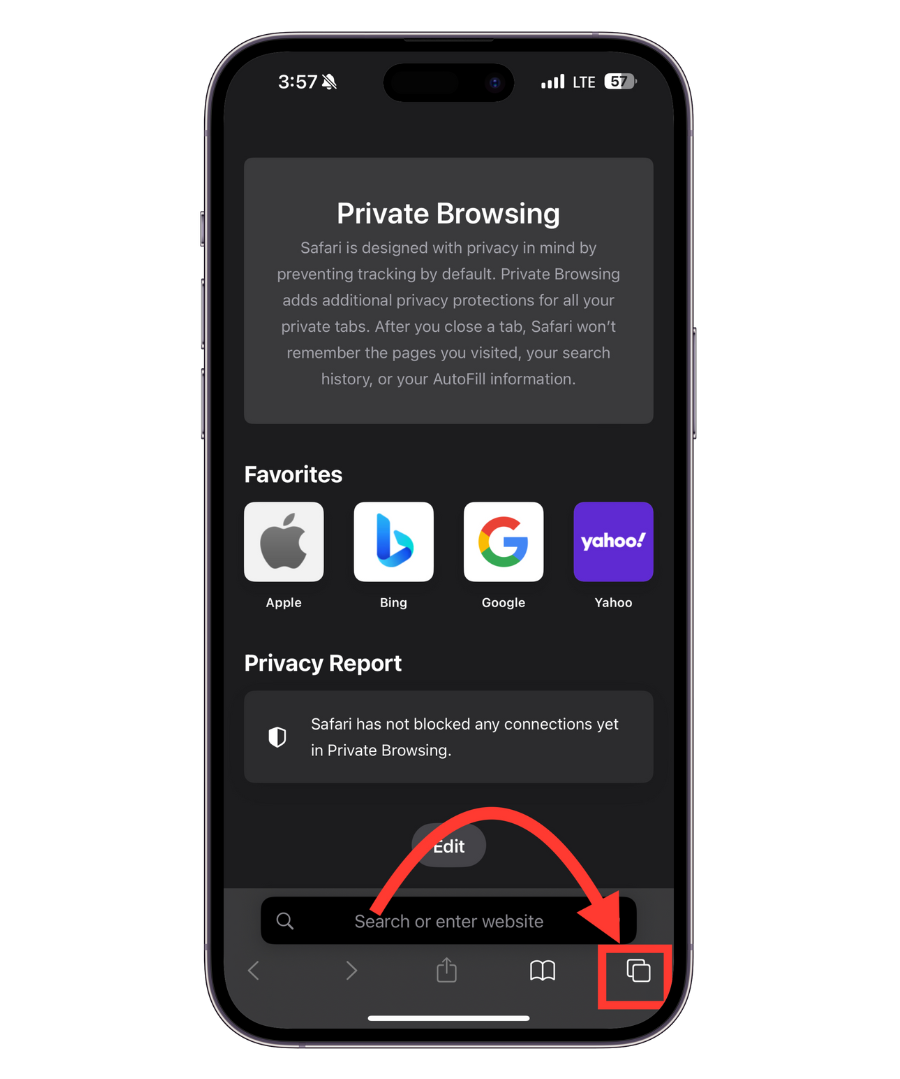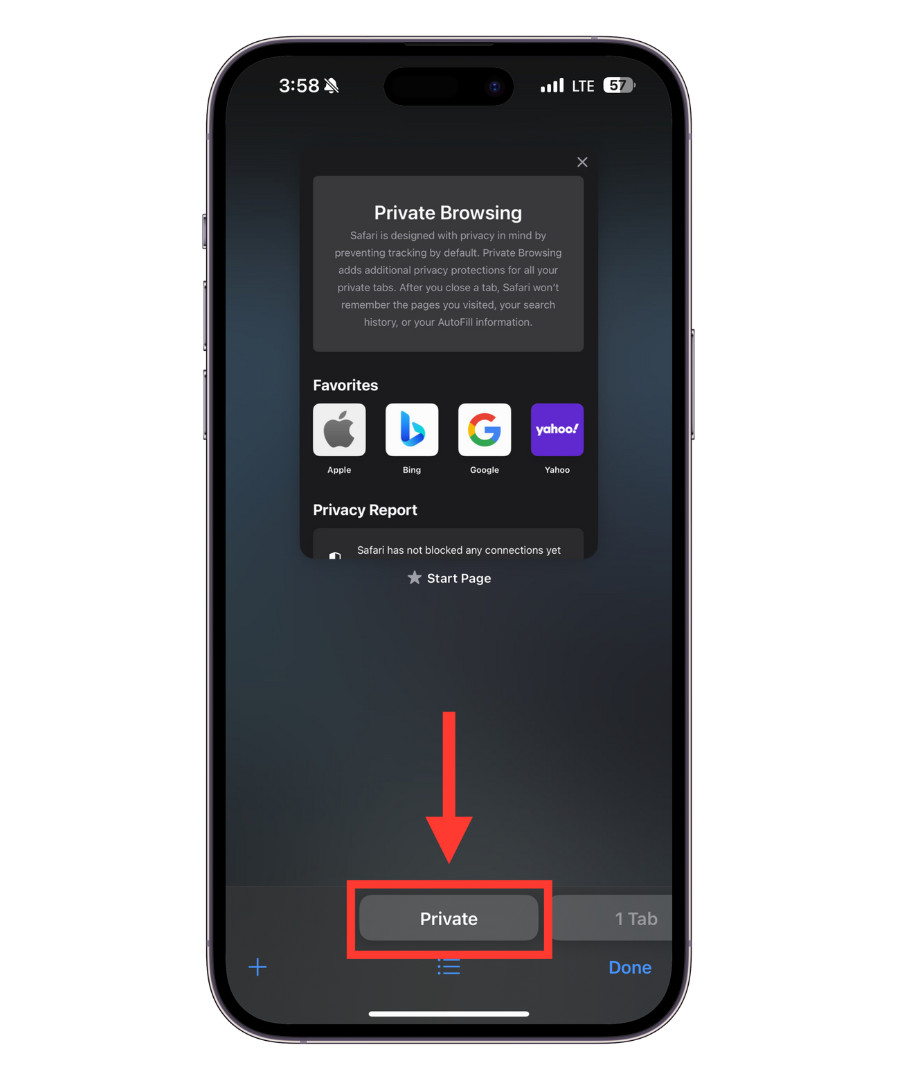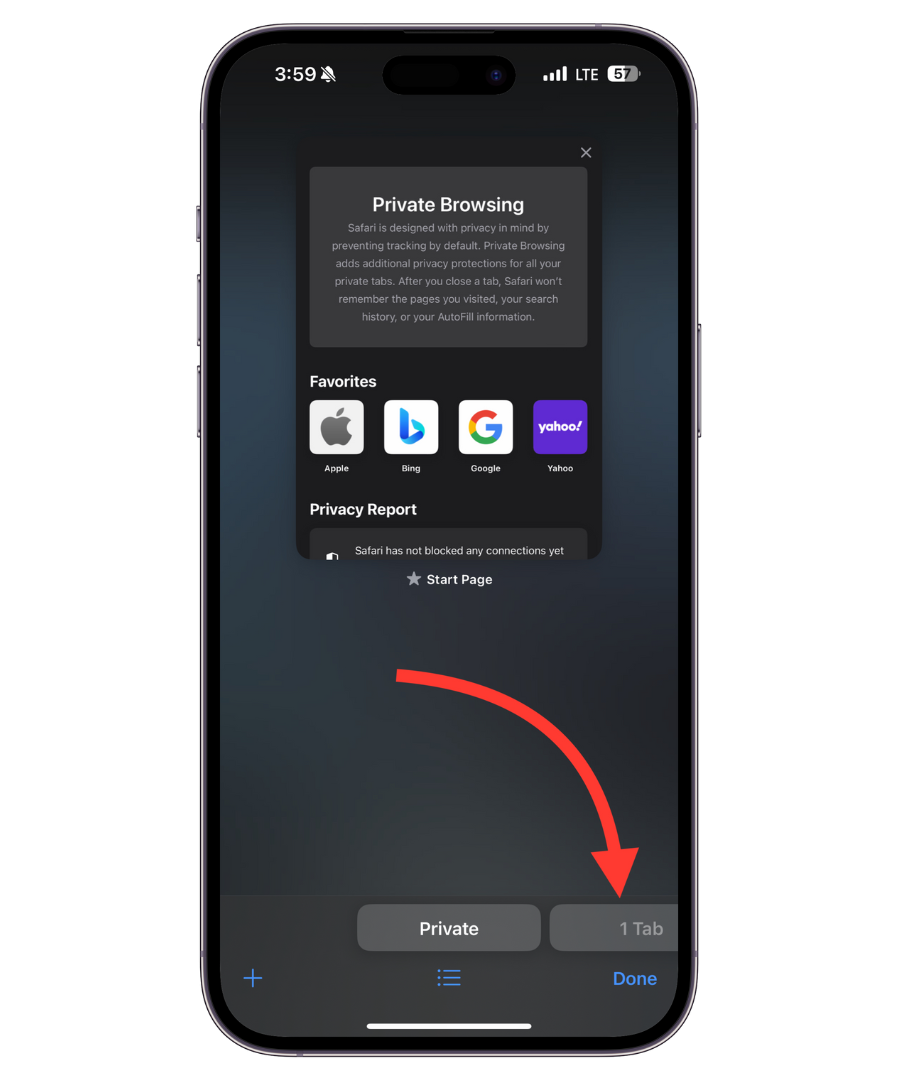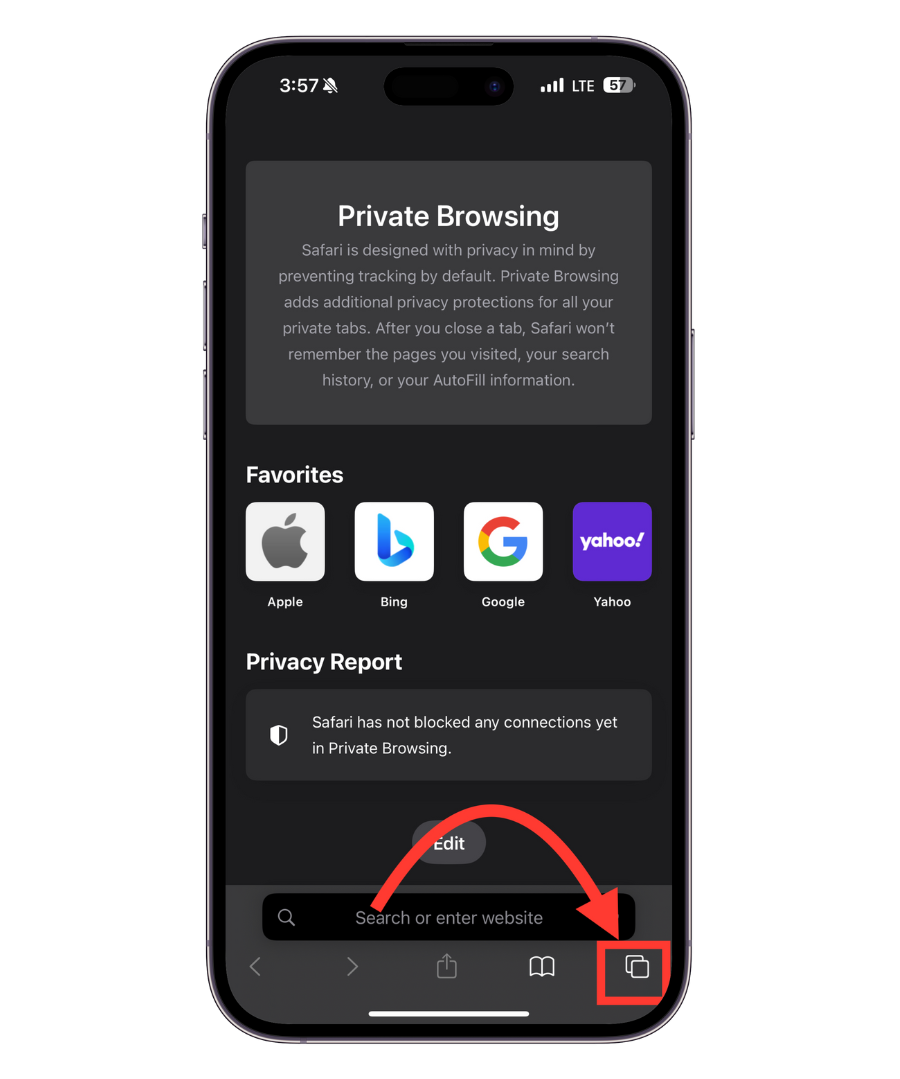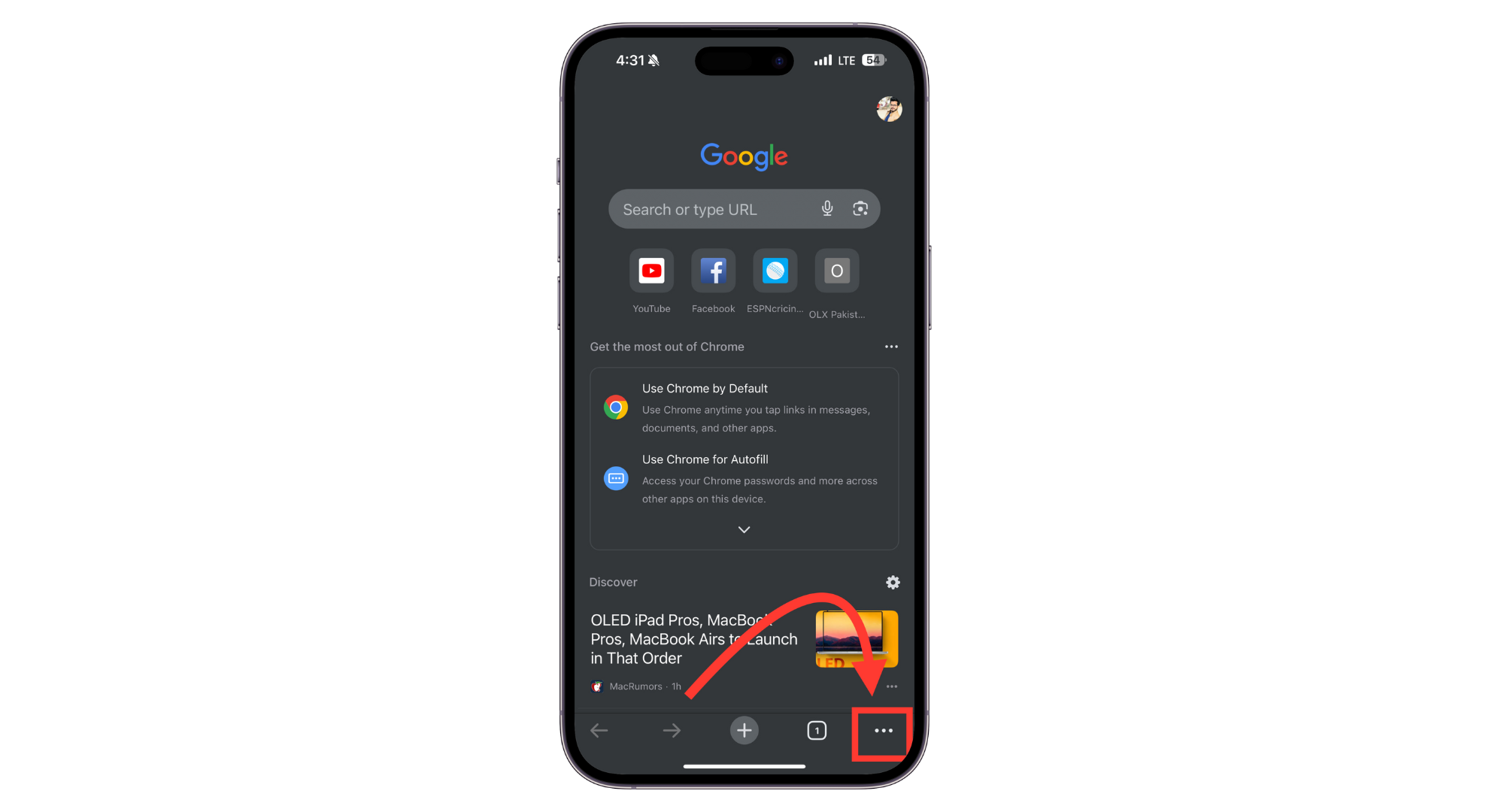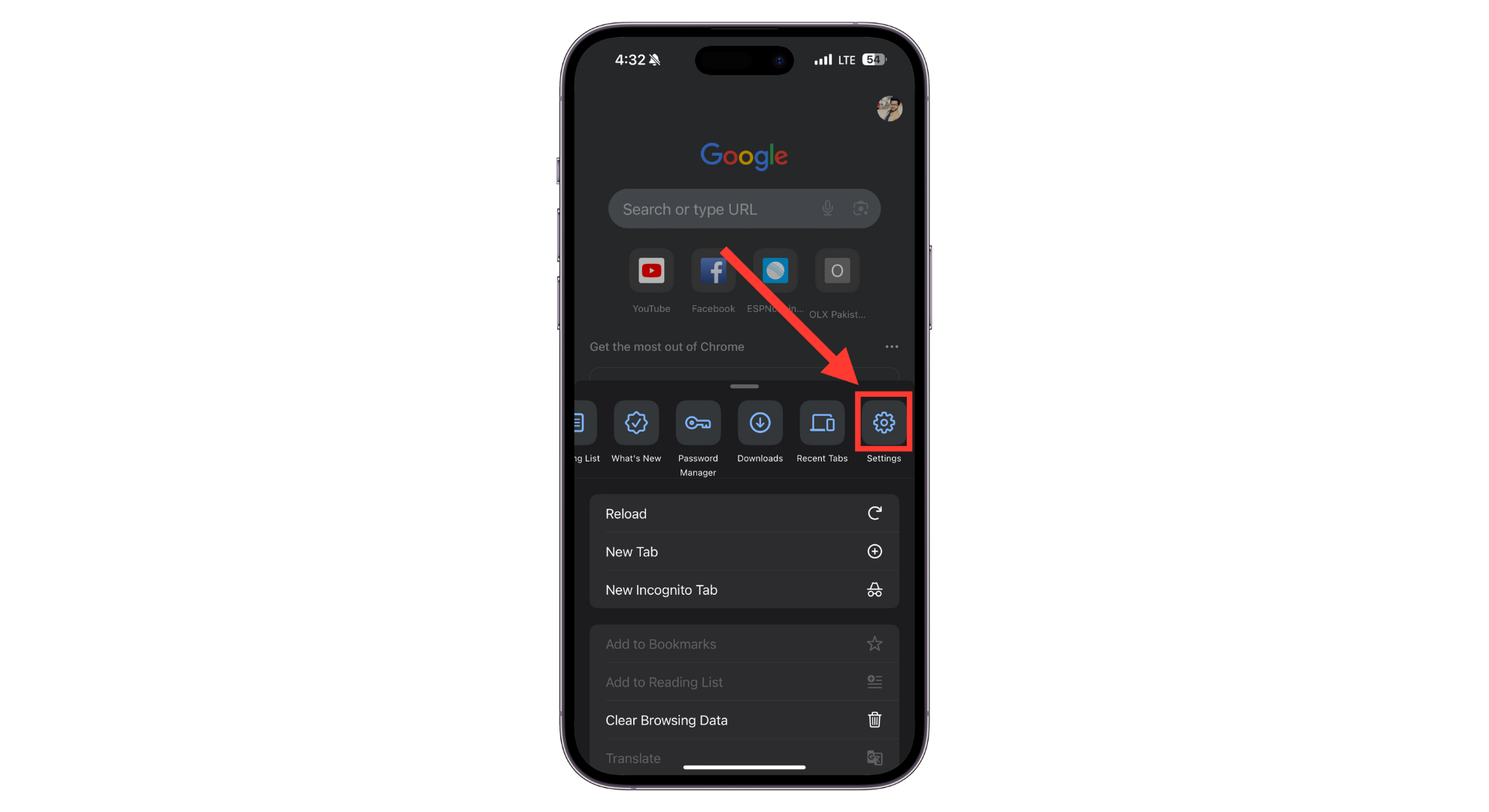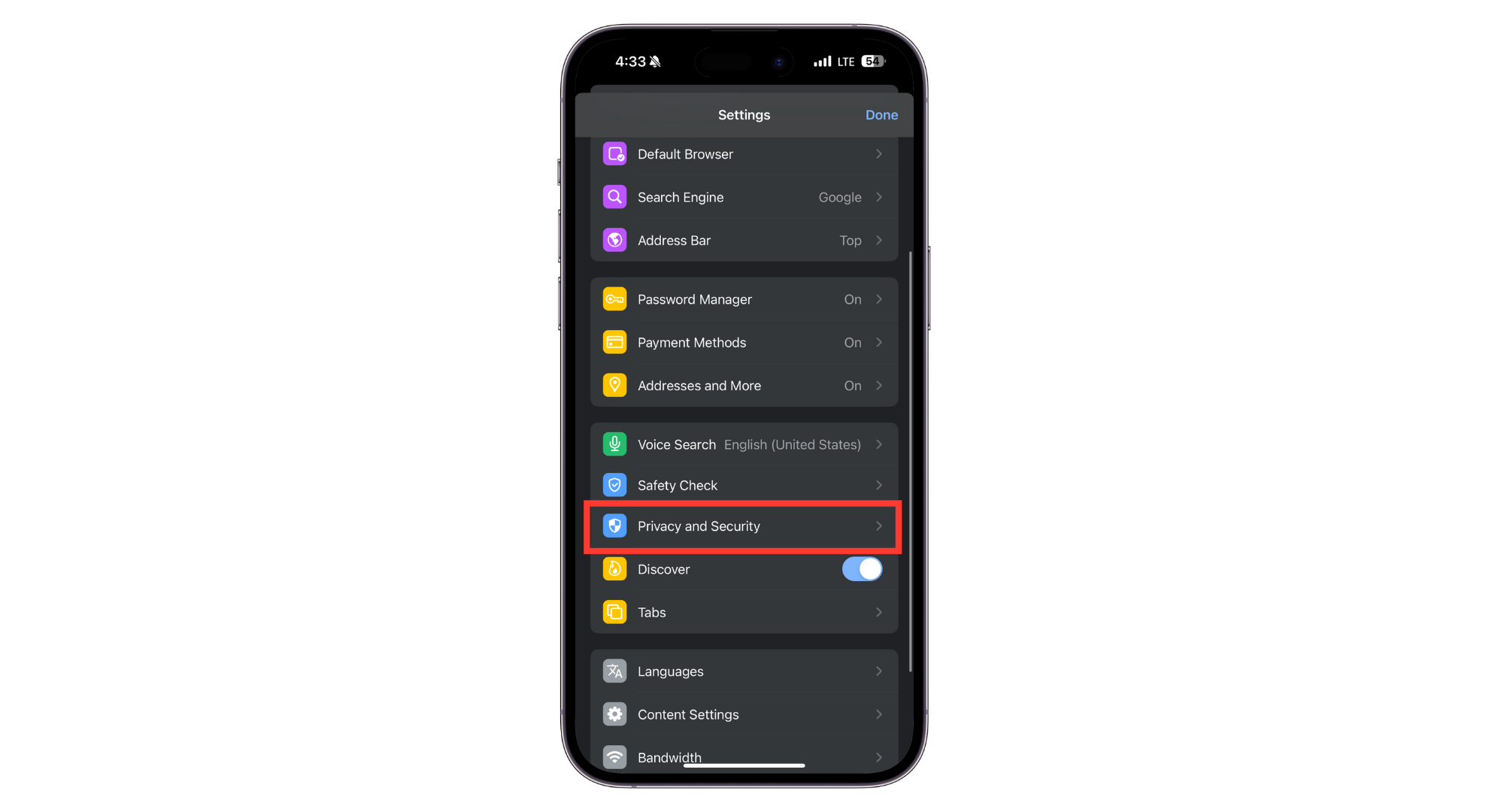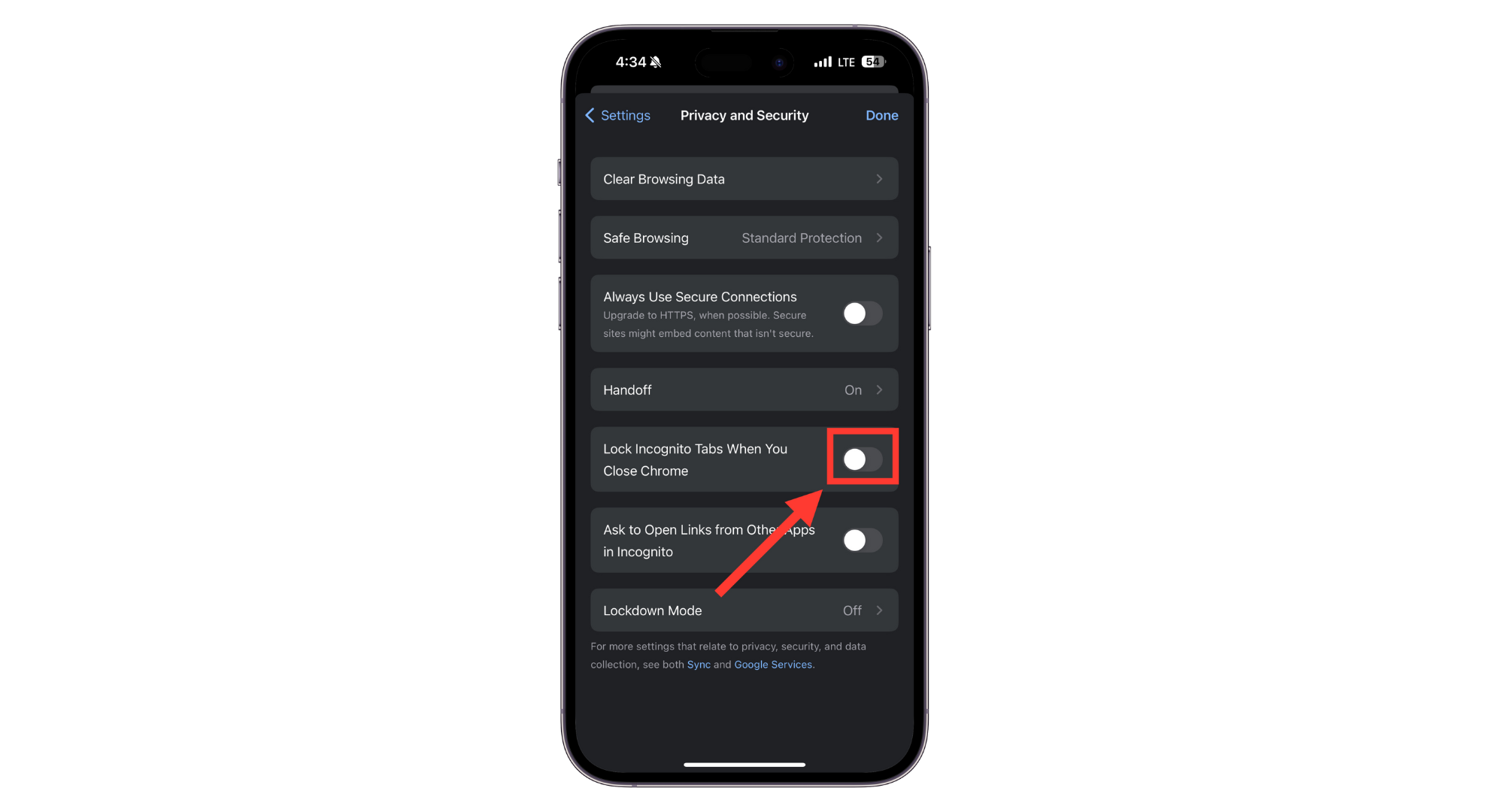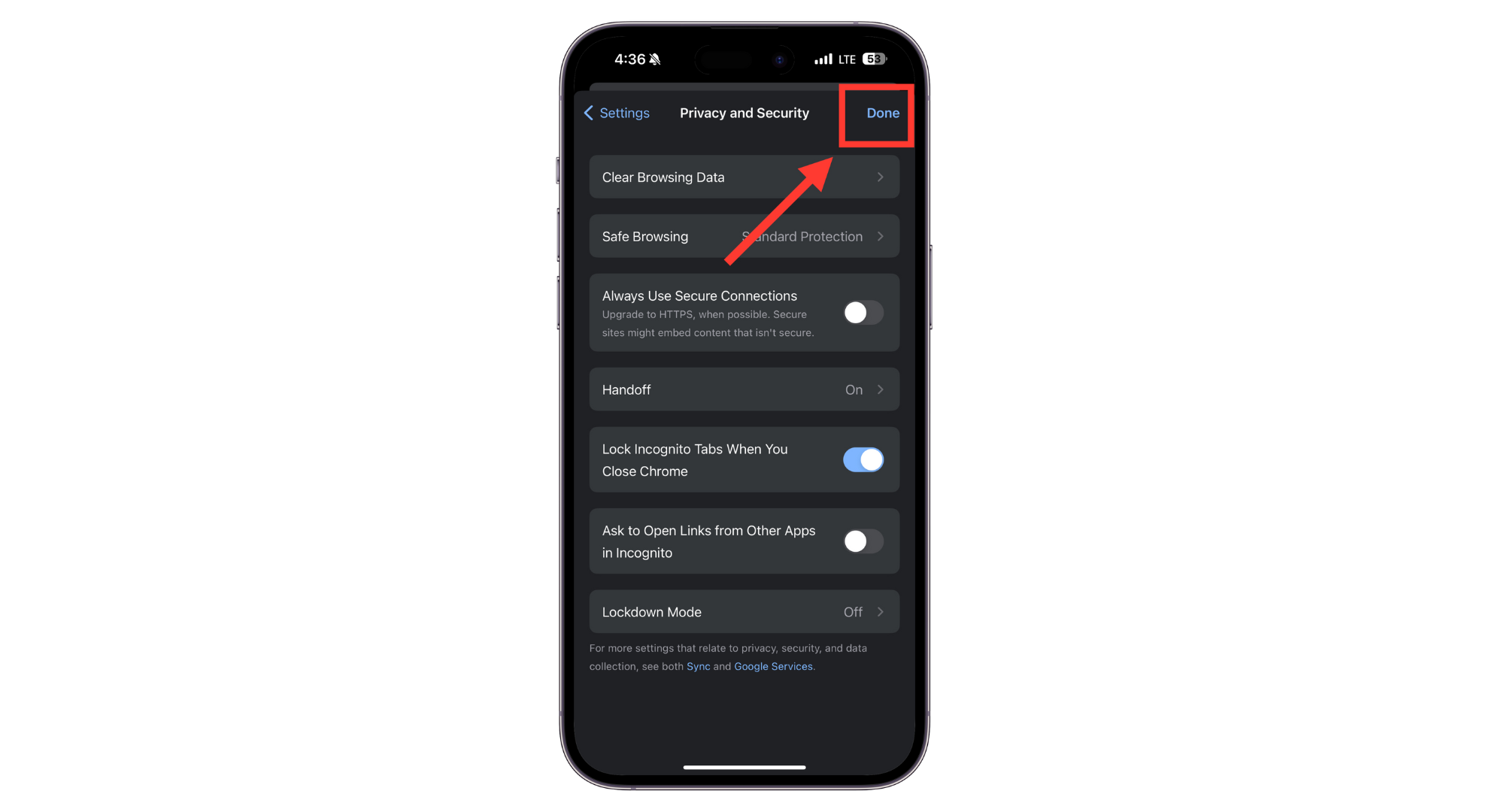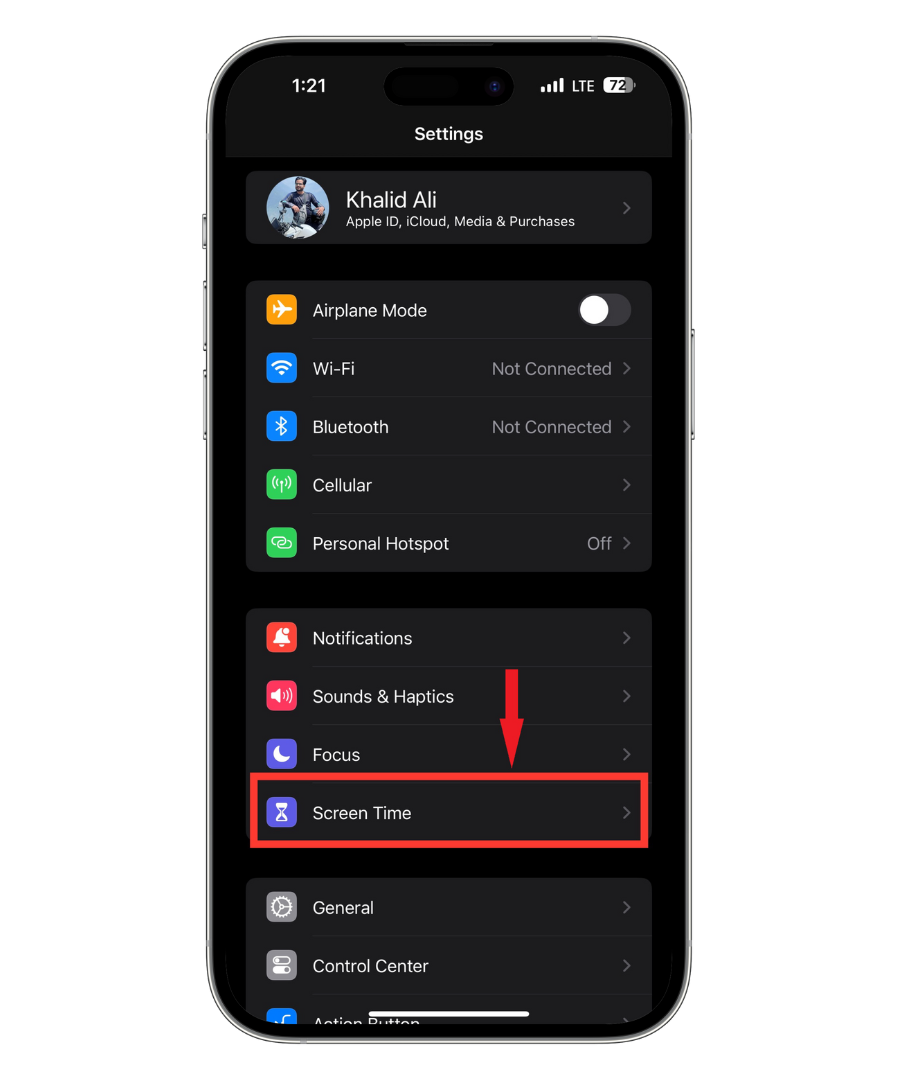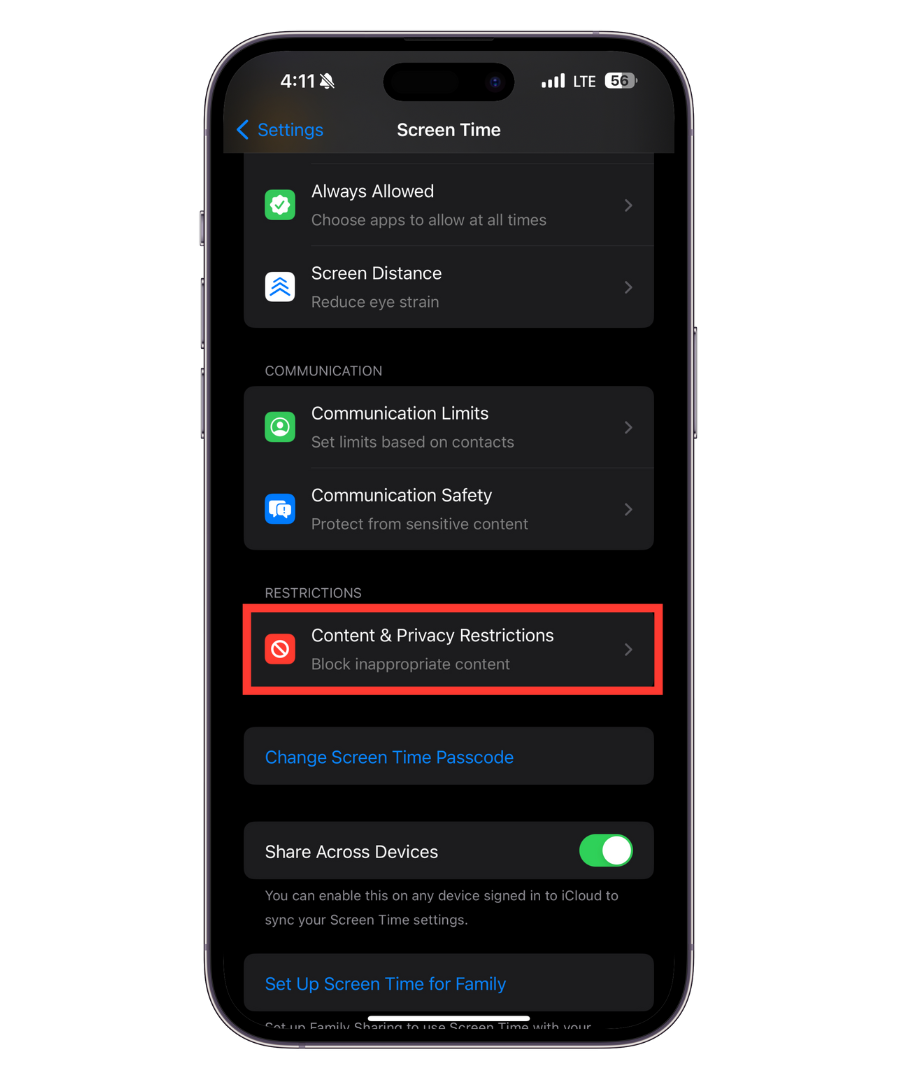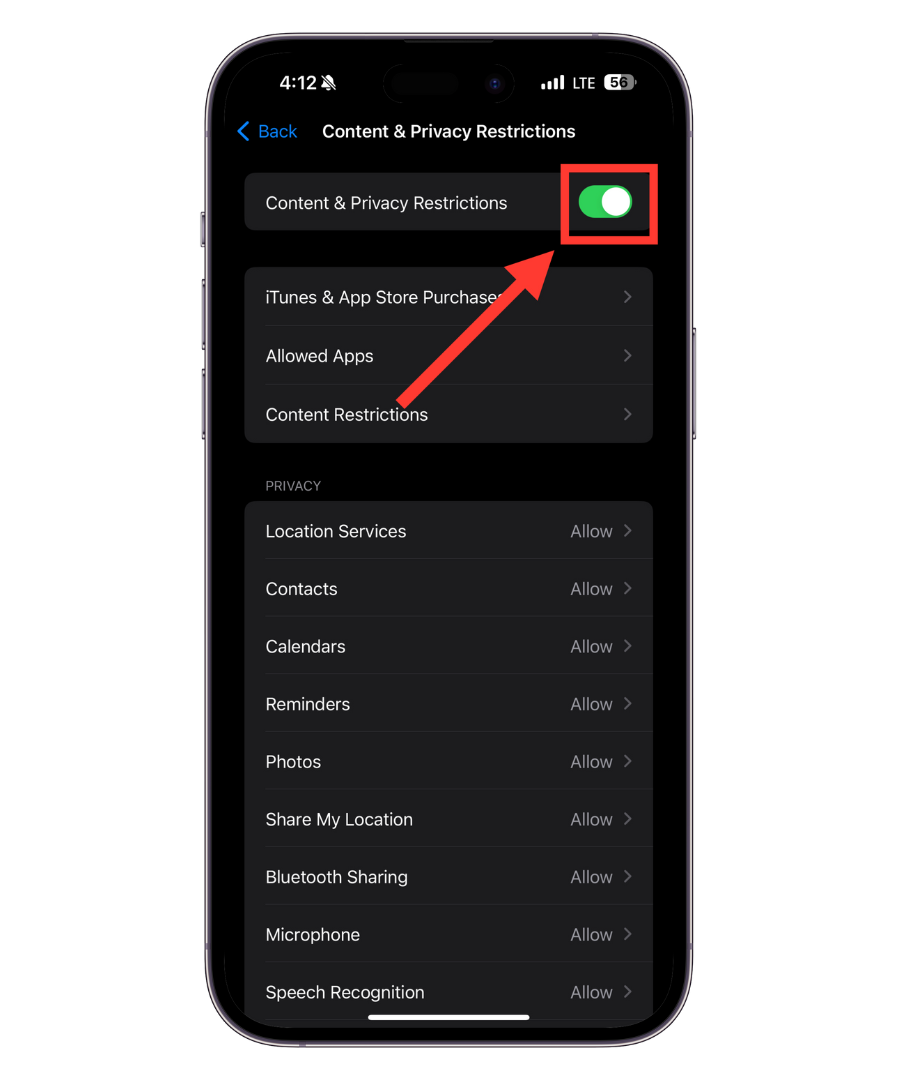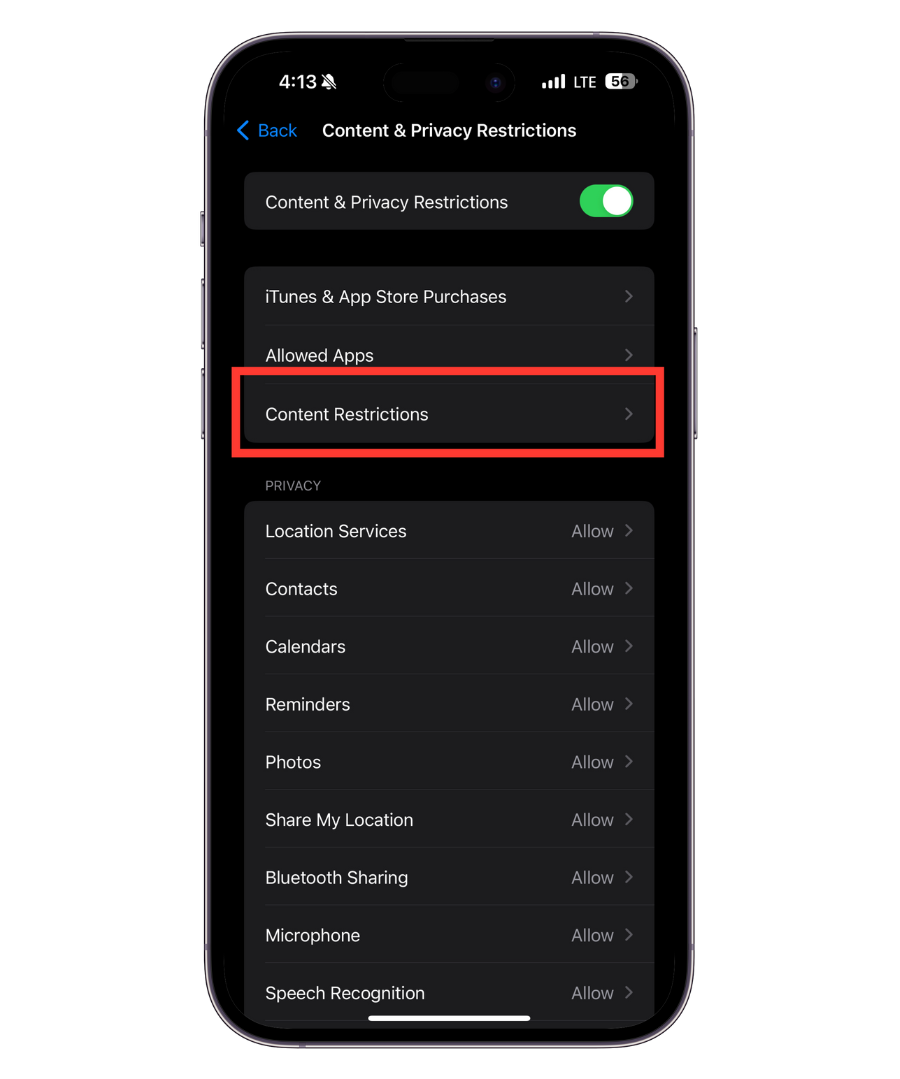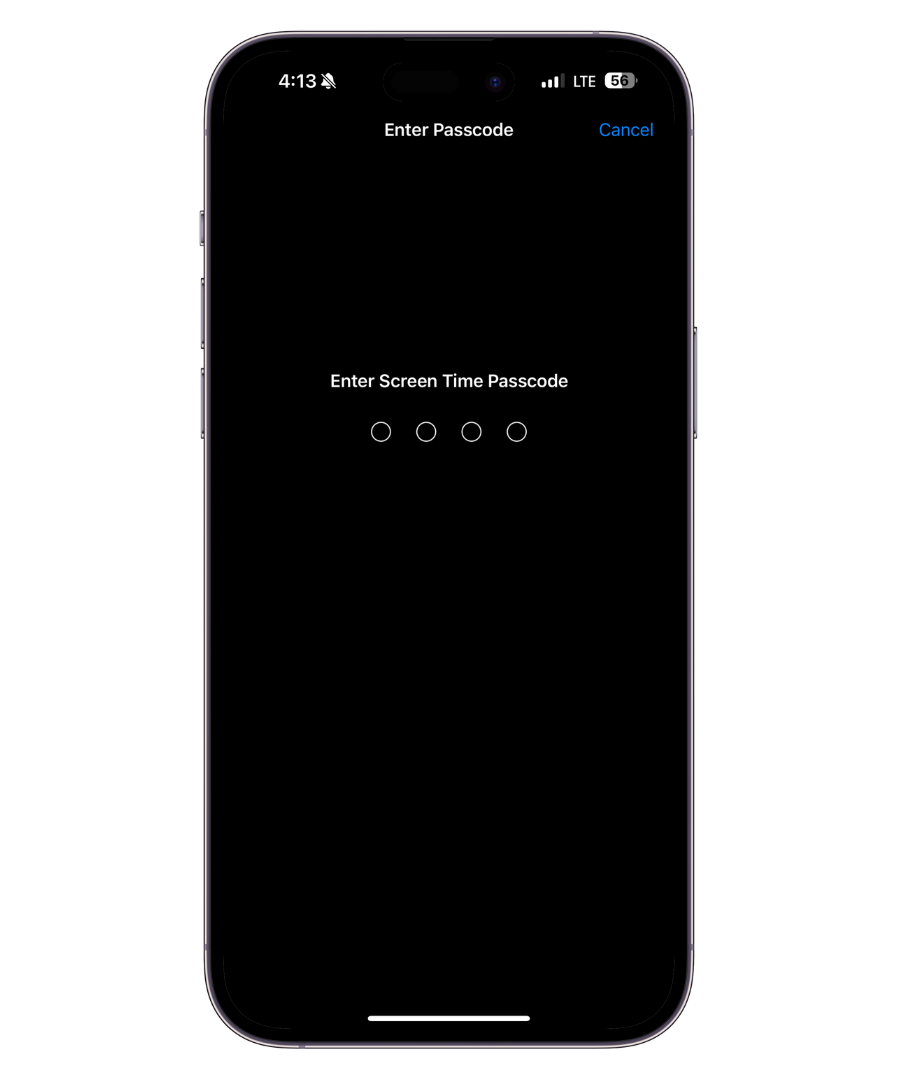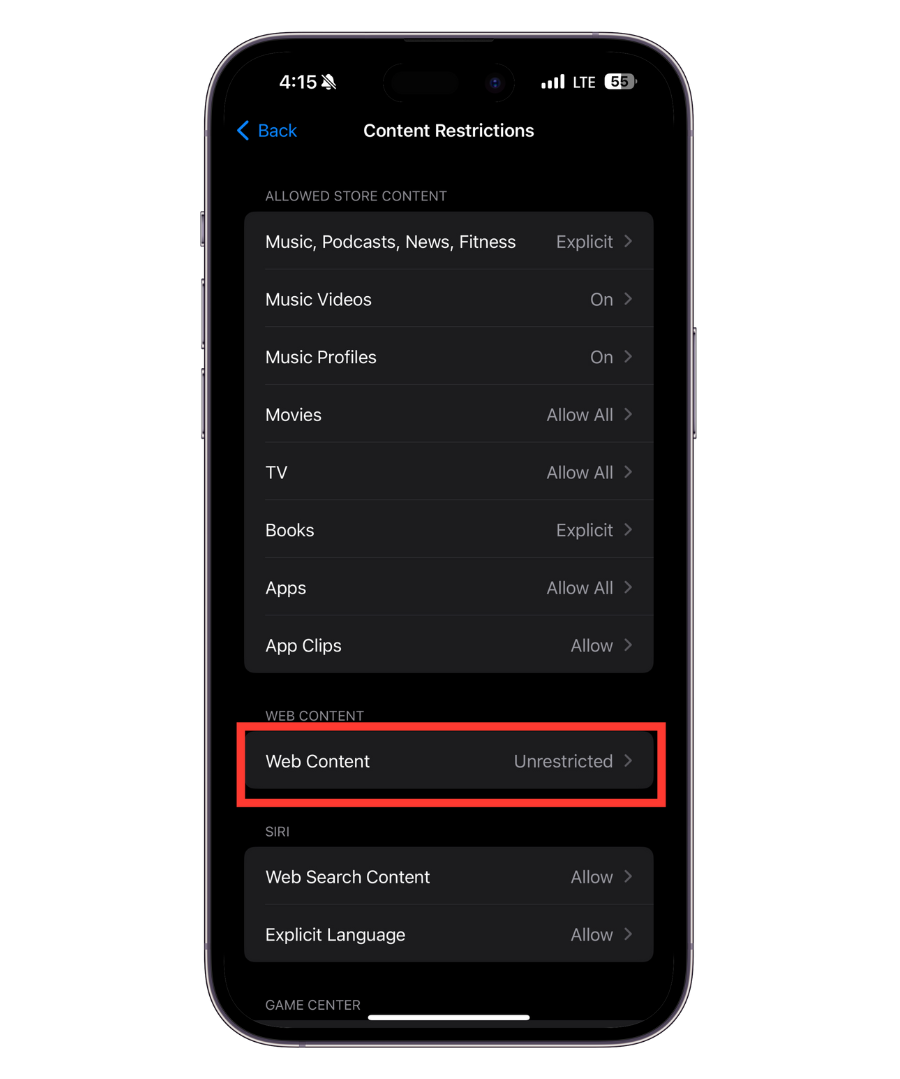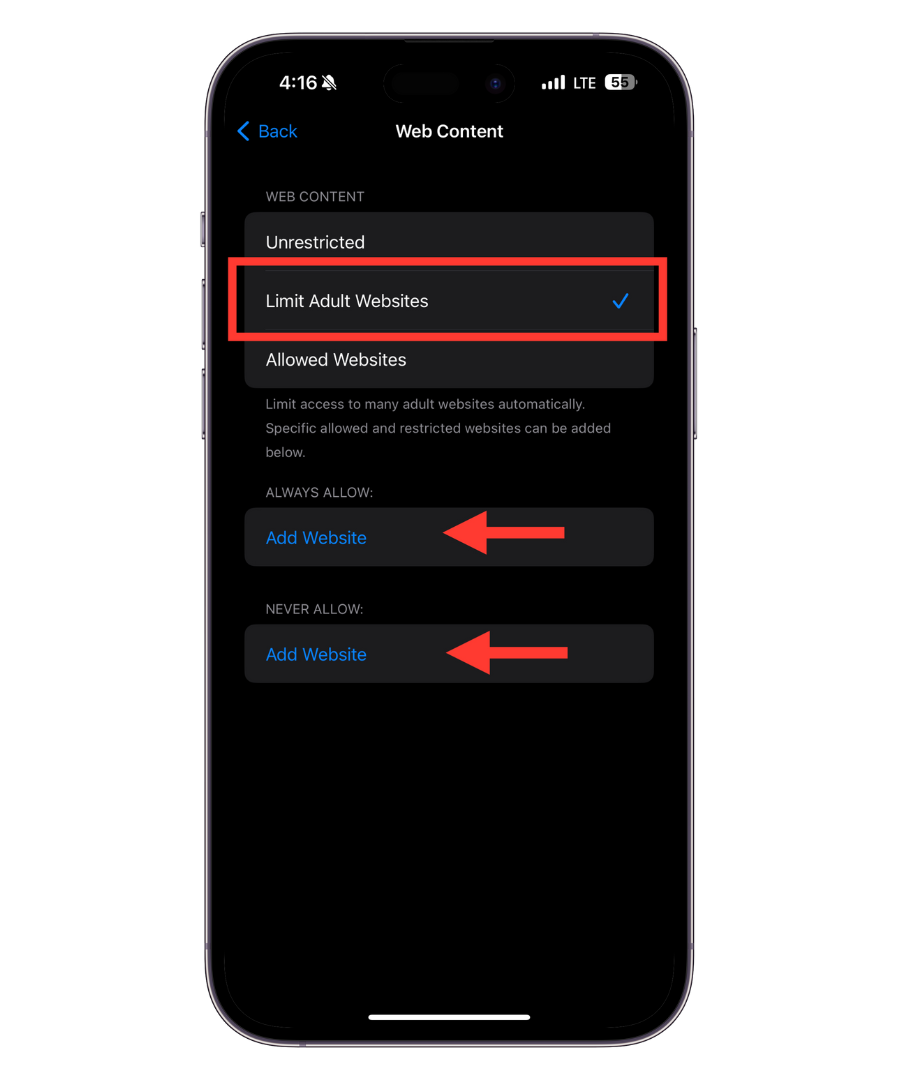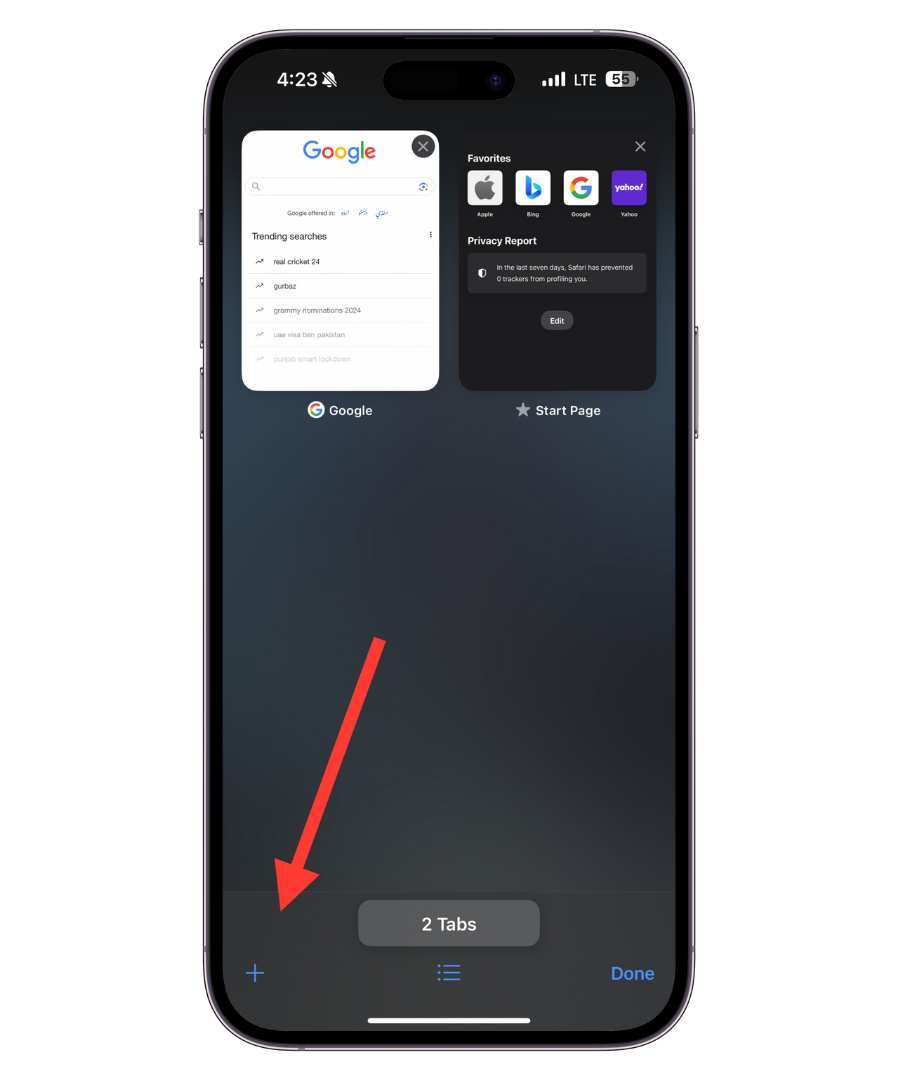Как отключить режим инкогнито на iPhone за 5 простых шагов
- Отключение приватного просмотра в Safari. Откройте Safari, коснитесь значка «Перекрывающийся квадрат», выберите «Частный», чтобы переключиться в обычный режим просмотра.
- Отключение режима инкогнито в Chrome: откройте Chrome, коснитесь меню «три точки», перейдите в «Настройки», затем «Конфиденциальность и безопасность» и включите «Блокировать вкладки в режиме инкогнито при закрытии Chrome».
- Постоянное отключение приватного просмотра на iPhone: перейдите в «Настройки», выберите «Экранное время», затем «Ограничения контента и конфиденциальности». Теперь выберите «Ограничения контента», выберите «Веб-контент», а затем «Ограничить веб-сайты для взрослых».
Режим инкогнито, или приватный просмотр, позволяет вам просматривать веб-страницы, не оставляя следов на вашем устройстве. Эта функция доступна в Safari как на iPhone, так и на iPad, и ее легко включать и выключать.
Иногда вам нужно удалить эту функцию, а не просто отключить ее для сеанса. В этом блоге мы покажем вам, как полностью отключить приватный просмотр в iOS.
Программы для Windows, мобильные приложения, игры - ВСЁ БЕСПЛАТНО, в нашем закрытом телеграмм канале - Подписывайтесь:)
Мы также поможем вам очистить историю личных посещений и обсудим безопасность частного просмотра на iPhone. Узнайте, как управлять режимом инкогнито вашего iPhone в Safari и Chrome.
Что такое режим инкогнито или приватный просмотр на iPhone?
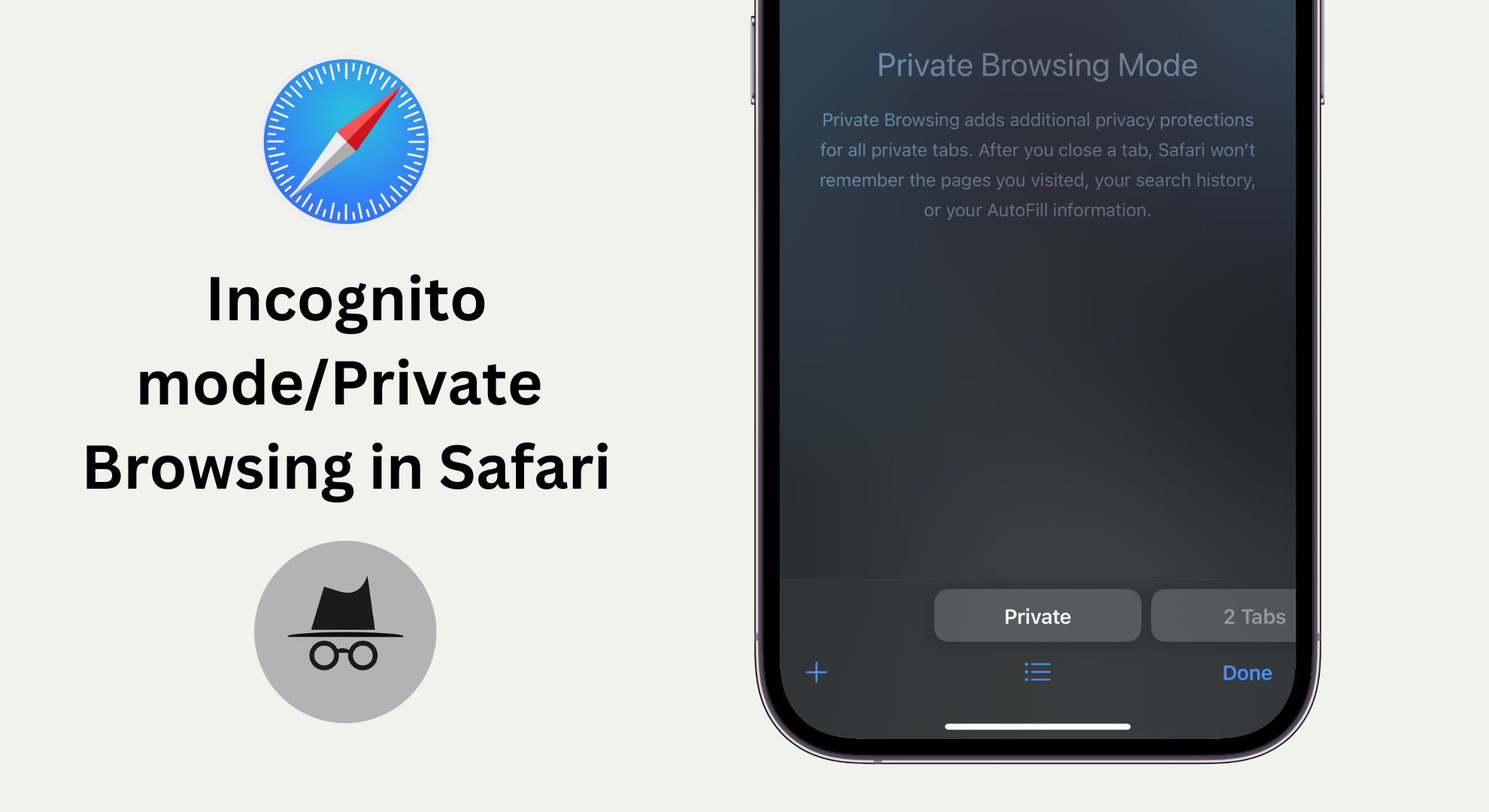 Что такое приватный просмотр на iPhone?
Что такое приватный просмотр на iPhone?
Приватный просмотр — это функция iPhone, которая позволяет просматривать веб-страницы без сохранения истории или файлов cookie на вашем устройстве. Эта функция более широко известна как «Режим инкогнито» — название, присвоенное Google Chrome. Это полезно, когда вы используете общее устройство, поскольку гарантирует, что другие не смогут видеть вашу историю посещений.
Это также полезно для проверки цен на продукты или авиабилеты, показывая вам нейтральные тарифы вместо потенциально более высоких при входе в учетную запись. Помните, что хотя приватный просмотр не позволяет вашему устройству сохранять вашу активность, ваш интернет-провайдер все равно может видеть вашу историю просмотров.
ПРОЧИТАЙТЕ БОЛЬШЕ: Как защитить и скрыть отпечаток пальца в браузере ➜
Как отключить режим инкогнито на айфоне?
Если вы решили отключить режим инкогнито или приватный просмотр на своем iPhone, следуйте методам, перечисленным ниже, чтобы временно или навсегда избавиться от этой функции.
Отключите приватный просмотр в Safari на iPhone
Отключить приватный просмотр в Safari на вашем iPhone очень просто. Вот простое руководство, которому нужно следовать:
- Откройте браузер Safari на своем iPhone и коснитесь квадратного значка «Перекрытие» в правом нижнем углу.

- Это покажет вам опцию под названием «Частный». Он будет выделен и расположен слева внизу.

- Рядом с опцией «Частный» есть еще одна опция, «Вкладка «Пуск», которая не будет выделена. Если вы уже используете обычный просмотр и у вас есть открытые вкладки, это будет помечено как «X вкладок», где «X» — количество открытых вкладок.

Для тех, у кого версия iOS старше 16, нажатие на опцию «Частный» со стрелкой раскрывающегося списка открывает новое меню с аналогичными опциями вкладок.
- Как только вы нажмете на него, ваш приватный режим Safari будет отключен, и вы перейдете в обычный режим просмотра на новой вкладке.

Отключите режим инкогнито в Google Chrome на iPhone
Чтобы заблокировать режим инкогнито в Chrome на iPhone, вам нужно сделать следующее:
- Откройте приложение Chrome. В правом нижнем углу вы увидите значок меню, представленный тремя точками. Выберите его.

- В меню проведите пальцем влево по верхнему ряду, пока не увидите «Настройки». Нажмите на него.

- Перейдите в «Конфиденциальность и безопасность».

- Вы найдете опцию «Блокировать вкладки в режиме инкогнито при закрытии Chrome». Включите это, переключив переключатель.

- После настройки параметров нажмите «Готово».

Если эта функция активирована, ваши вкладки в режиме инкогнито в Chrome будут блокироваться каждый раз, когда вы закрываете приложение. Чтобы снова получить к ним доступ, вам потребуется использовать Face ID или Touch ID, в зависимости от того, что поддерживает ваш iPhone. Таким образом, это отключит режим инкогнито, пока вы не активируете его повторно.
СМОТРИТЕ ТАКЖЕ: Как заблокировать сайт в Chrome ➜
Как навсегда отключить приватный просмотр на iPhone
Вот как навсегда отключить приватный просмотр на вашем iPhone. Этот метод более долговечен, чем просто закрытие вкладки приватного просмотра:
- Откройте настройки вашего iPhone, затем нажмите «Экранное время».

- Далее выберите «Ограничения контента и конфиденциальности».

- Включите ограничения контента и конфиденциальности, сдвинув кнопку вправо.

Если вы настраиваете элементы управления для iPhone вашего ребенка, выберите «Это iPhone моего ребенка». Вы также можете установить часы простоя, когда телефон не будет доступен для использования, и ограничения на использование приложений. После их настройки перейдите в раздел «Контент и конфиденциальность» и создайте пароль, чтобы только вы могли изменять эти настройки.
- Теперь нажмите «Ограничения контента».

- Введите только что созданный пароль.

- Выберите «Веб-контент».

- На странице «Веб-контент» выберите «Ограничить веб-сайты для взрослых».

- Откройте браузер Safari, чтобы убедиться, что опция приватного режима исчезла или нет.

Что происходит при приватном просмотре на iPhone?
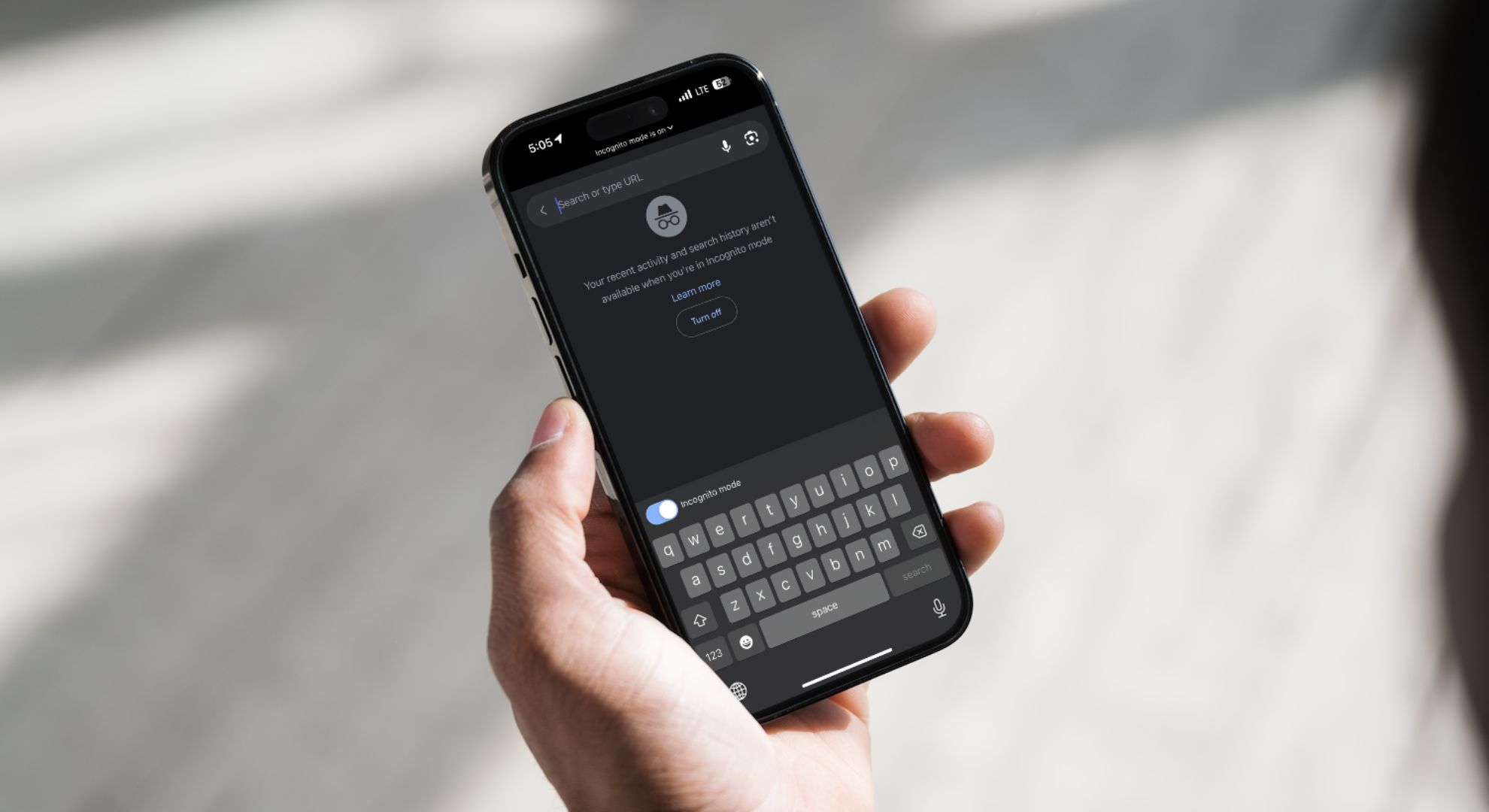 Что происходит в режиме инкогнито на iPhone?
Что происходит в режиме инкогнито на iPhone?
Приватный просмотр на iPhone идеален, если вы хотите просматривать страницы, не оставляя следов. Вот что происходит при использовании этого режима:
- Веб-сайты, которые вы посещаете, не сохраняются в истории посещений.
- Сайты, которые вы посещаете, не будут отображаться на синхронизированных вкладках, поэтому их нельзя будет просмотреть на других ваших устройствах.
- Приватные окна не передаются на другие устройства при использовании Handoff.
- Ваши недавние поисковые запросы не будут отображаться в результатах поля интеллектуального поиска.
- Сделанные вами загрузки не будут отображаться в вашем списке загрузок, но все равно останутся на вашем устройстве.
- Данные веб-сайта, файлы cookie и информация, используемая для автозаполнения, не сохраняются.
Насколько конфиденциальен приватный просмотр на устройстве Apple?
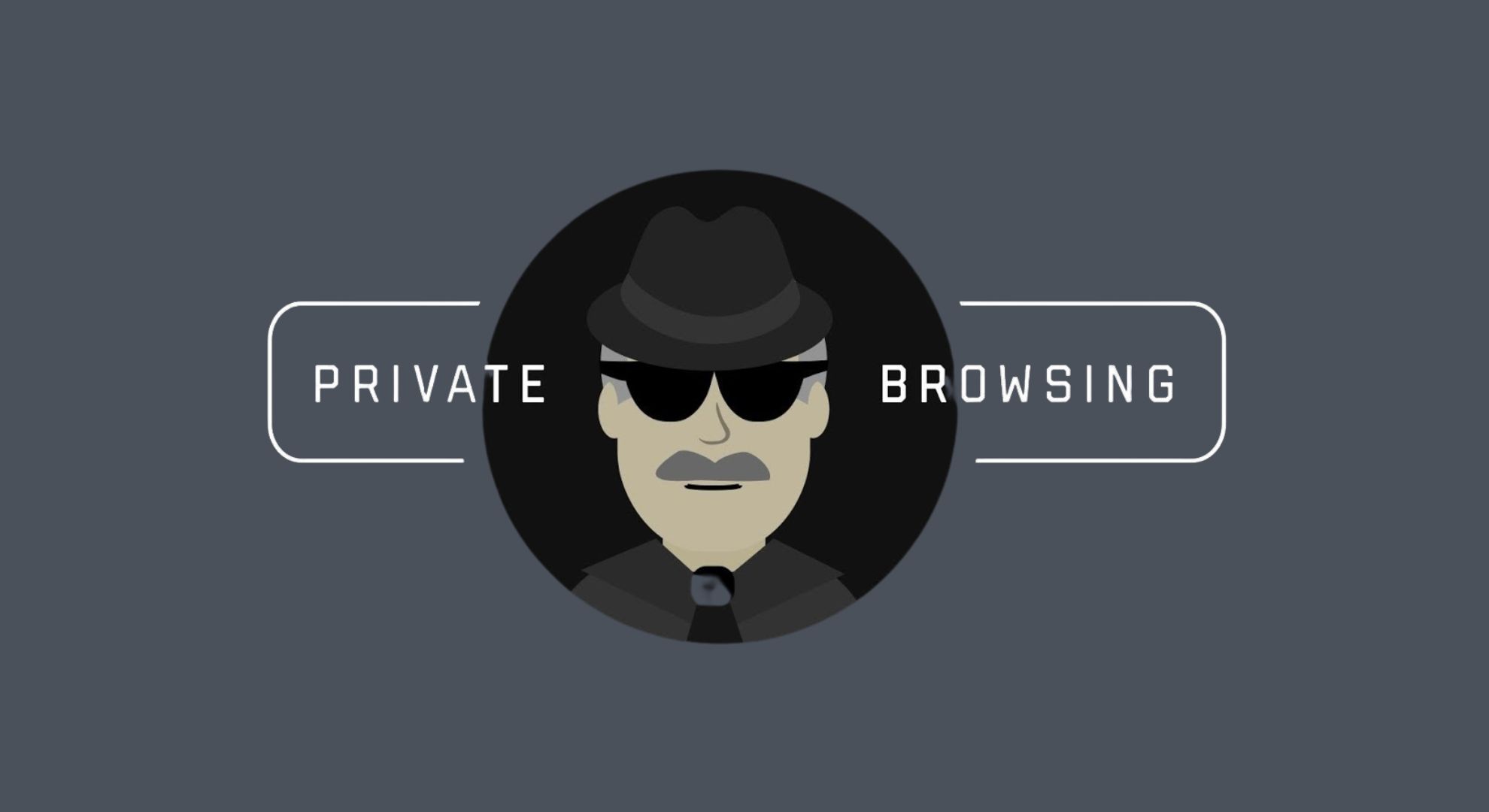 Насколько конфиденциальен приватный просмотр на Mac или iPhone?
Насколько конфиденциальен приватный просмотр на Mac или iPhone?
Приватный просмотр на устройстве Apple обеспечивает большую конфиденциальность по сравнению с обычным просмотром, но не является полностью анонимным. Он отлично подходит для сокрытия файлов cookie и удаления данных для входа после посещения веб-сайта.
Однако важно знать, что приватный просмотр не скрывает вашу онлайн-активность от вашего интернет-провайдера (ISP). Кроме того, если вы используете сеть Wi-Fi вашей компании, ваш работодатель может видеть веб-сайты, которые вы посещаете.
Помните: если настройки вашего местоположения включены, использование приватного просмотра не скроет ваше местонахождение. Ваш IP-адрес по-прежнему будет виден другим людям. Для большей конфиденциальности в Интернете рассмотрите возможность использования VPN. VPN скрывает ваш IP-адрес, что усложняет отслеживание вас интернет-провайдерами и рекламодателями.
ПРОЧИТАЙТЕ БОЛЬШЕ: В чем разница между прокси и VPN? ➜
Последние мысли
Научиться отключать приватный просмотр на iPhone — ключевой навык для управления конфиденциальностью в Интернете. Мы рассказали вам, как отключить приватный просмотр в Safari и режим инкогнито в Chrome, а также разобрались, что эта функция означает для вашей конфиденциальности на iPhone.
От стирания вашей личной истории посещений до понимания пределов конфиденциальности — были рассмотрены все аспекты. Помните, что приватный просмотр повышает конфиденциальность, но не скрывает вашу деятельность в Интернете от всех, например от интернет-провайдеров или работодателей. Для повышения анонимности ценным инструментом может стать VPN.
Часто задаваемые вопросы
Могу ли я отключить режим инкогнито в других браузерах, таких как Firefox или Opera?
Да, ты можешь. Большинство браузеров, включая Firefox и Opera, имеют режим инкогнито. Действия по его отключению в этих браузерах почти аналогичны тем, которые мы описали для Safari и Chrome.
Могу ли я по-прежнему загружать файлы и закладки в режиме приватного просмотра?
Да, любые файлы, которые вы загружаете, или закладки, которые вы делаете в режиме частного просмотра, останутся на вашем устройстве, если вы не решите их удалить.
Безопасно ли использовать режим инкогнито в Chrome?
Режим инкогнито в Chrome относительно безопасен, но не полностью приватен. Например, это не мешает веб-сайтам видеть ваш IP-адрес или отслеживать вас с помощью файлов cookie. Кроме того, он не скрывает ваш просмотр от вашего работодателя, школы или интернет-провайдера.
Является ли приватный просмотр на iPhone действительно приватным?
Он сохраняет конфиденциальность вашего просмотра от других пользователей вашего устройства, но не обеспечивает полную защиту в Интернете. VPN — лучший вариант для обеспечения полной конфиденциальности от вашего интернет-провайдера и других пользователей в Интернете.
Защищает ли меня использование приватного просмотра от вирусов и вредоносных программ?
Нет, приватный просмотр не защищает от вирусов и вредоносных программ. Это только мешает вашему браузеру сохранять вашу историю и другие данные на вашем устройстве. Чтобы защититься от вирусов и вредоносных программ, используйте на своем iPhone надежное антивирусное программное обеспечение и будьте осторожны с посещаемыми веб-сайтами и загружаемыми приложениями. iPhone и соблюдайте осторожность при просмотре страниц, например избегайте подозрительных веб-сайтов и загружайте приложения из надежных источников.
Программы для Windows, мобильные приложения, игры - ВСЁ БЕСПЛАТНО, в нашем закрытом телеграмм канале - Подписывайтесь:)